Vigor2925-PPTP-VPN-搭配UMail-LDAP驗證設定方法
Vigor2925-PPTP-VPN-搭配UMail-LDAP驗證設定方法
我們示範Vigor2920和UMail LDAP Server
如何讓UMail LDAP當成 Vigor2920 PPTP VPN的驗證Server
先看UMail的設定
UMail IP是 192.168.254.201
Vigor2920的IP是192.168.254.57
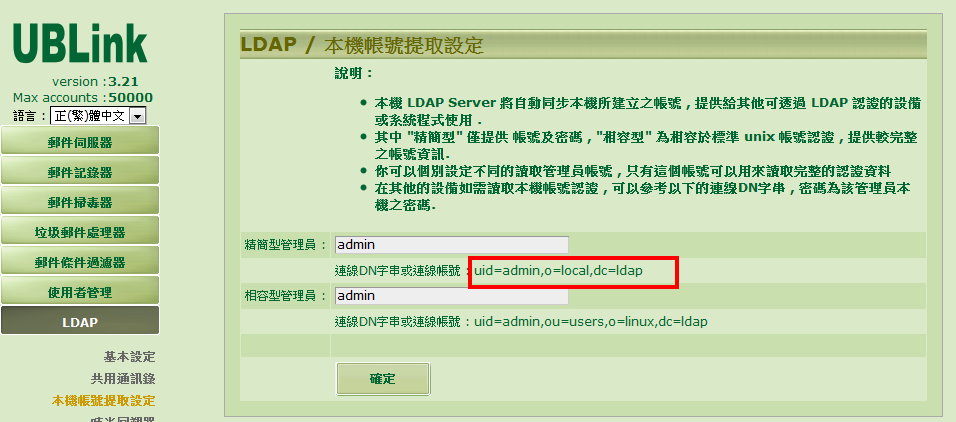
UMail
LDAP
本機帳號提取設定
連線DN字串或連線帳號
Copy紅框的標示

使用者管理新增一個帳號和密碼chi備用

Vigor2920(我們使用英文版,中文版請自行對映選單位置)
Applications
Active Directory/LDAP
General Setup
Enable 勾選
Bind Type改選Regular Mode
Server Address填入UMail的IP 192.168.254.201
Destination Port Default 389
Regular DN 就是剛剛的UMail連線DN字串或連線帳號
uid=admin,o=local,dc=ldap

Applications
Active Directory/LDAP
Server Profiles
Index No. 1
點開Name自定umail-ldap
Common Name Identifier填入uid
點ok
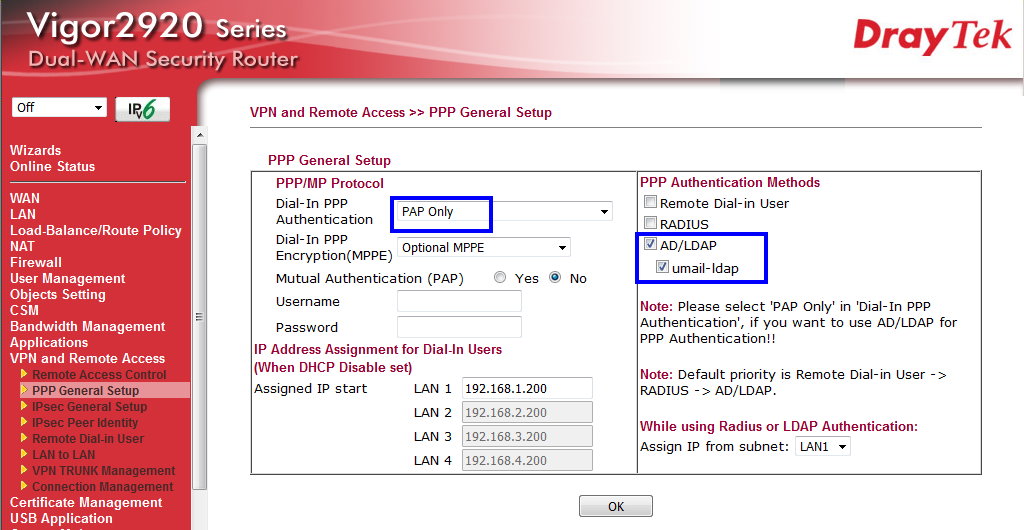
VPN and Remote Access
PPP General Setup
Dial-In PPP Authentication改選PAP Only
PPP Authentication Methods
勾選剛剛設定的Profiles
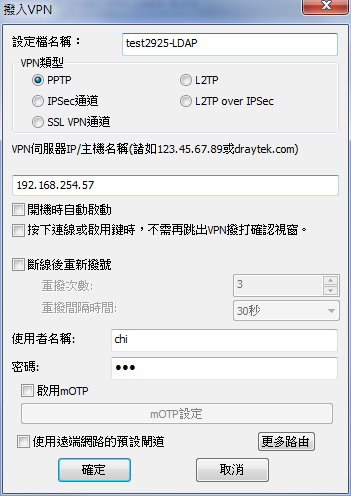
SmartVPN Client
新增設定
點確定

彈出PPTP設定
驗證方式改選PAP
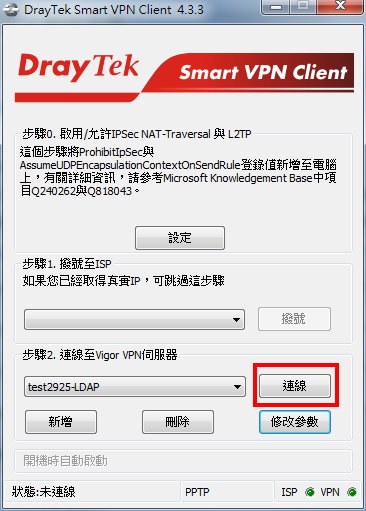
點連線
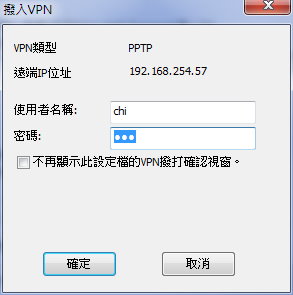
再次確認點確定

你看已經順利連上
已上產品如果有其他問題
請洽本公司各區服務處
點擊數:8874



